Le système d’équivalence de cours est conçue pour vous aider à rechercher et à évaluer les décisions d’équivalence prises pour les cours de McGill et d’établissements partenaires.
À quoi sert le système d’équivalence de cours?
-
Rechercher d’anciennes décisions d’équivalence dans la base de données
-
Soumettre une nouvelle demande d’équivalence de cours pour évaluation
-
Demander la réévaluation d’une décision d’équivalence de cours expirée
-
Recevoir un avis automatisé sur l’état des demandes
![]()

Soumettre une demande
Avant de soumettre une nouvelle demande d’équivalence de cours : 1) faites une recherche dans la base de données pour vous assurer que le cours ne fait pas déjà l’objet d’une décision; et 2) ayez le plan de cours au format PDF sous la main.
Marche à suivre:
1. Rendez-vous sur www.mcgill.ca/course-equivalency
2. Cliquez sur Login (Connexion) et connectez-vous avec votre nom d’utilisateur McGill et votre mot de passe
3. Cliquez sur Menu
4. Cliquez sur Submit a New Request (Soumettre une nouvelle demande)
5. Suivez les instructions à l’écran
Après la soumission, vous recevrez un numéro de demande ainsi qu’un courriel contenant le détail de la demande, et cette dernière sera automatiquement acheminée à la personne responsable de l’évaluation.
Note : Le cas échéant, votre demande d’études à l’étranger ou d’échange étudiant doit avoir été approuvée avant que vous puissiez faire une demande d’équivalence de cours.
Liste de vérification pour le plan de cours
Un plan de cours est un aperçu détaillé d’un cours donné dans un collège ou une université, qui doit vous être fourni à la première semaine de la session. Dans ce document essentiel, on trouve généralement la description du cours, les objectifs d’apprentissage potentiels, les méthodes d’enseignement, la liste des lectures obligatoires, l’horaire des séances, et le détail des évaluations et de la notation.
Vous trouverez un exemple de plan de cours ici (en anglais).
Le plan de cours soumis dans une demande d’évaluation pour équivalence doit contenir les renseignements suivants.
- Nom de l'établissement
- Date du cours
- Cours magistral
- Tutoriel
- Laboratoire
- Pour l'évaluation des autres cours (pour les étudiants nouvellement admis)
Nom de l’établissement
Le nom complet de l’université ou de l’établissement d’enseignement où le cours a été donné (un logo identifiable pourrait suffire dans certains cas). Les documents issus d’un site Web doivent être accompagnés de l’URL source.
Date du cours
Le plan de cours doit montrer la date (session et année) du cours.
Cours magistral
| Renseignments requis | Détail |
| Nombre d’heures |
Cours d’une ou deux sessions? |
| Liste de sujets | Nombre d'heures consacrées à chaque sujet |
| Barème de notation | Détail complet des évaluations du cours (évaluations de mi-session et de fin de session, évaluations orales, laboratoires, cours individuels, travaux, etc.) avec la pondération (%) de chacune |
| Manuels et fournitures | Liste complète des livres et ressources utilisés dans le cours |
| Nombre de crédits |
Nombre de crédits obtenus dans la réussite du cours, du laboratoire ou du cours individuel |
| Cours préalables | Nom et numéro des cours préalables au cours en question |
Tutoriel (le cas échéant)
| Renseignements requis | Détail |
| Obligatoire ou facultatif | Nombre total d'heures obligatoires |
Laboratoire (le cas échéant)
| Renseignements requis | Détail |
| Nombre d'heures | Nombre total d'heures en laboratoire |
| Liste des expériences (de préférence avec une brève description) |
S'agit-il d'expériences, de démonstrations, d'exercices ou de séances de résolution de problèmes en laboratoire? Indiquez le nombre d'heures passées en laboratoire pour chaque expérience. Effectuées individuellement, ou par paires ou groupes de quel nombre? |
| Note de laboratoire | Ventilation de la note de laboratoire en termes de : technique, rapports (combien), examen pratique de laboratoire, quiz |
Pour l'évaluation des autres cours (pour les étudiants nouvellement admis)
La plupart des autres cours (ceux qui ne sont pas couverts par la section précédente) sont évalués en vue d'une dispense et/ou d'un crédit par le bureau des affaires étudiantes de votre faculté ou par votre département (après que vous avez accepté l'offre d'admission, payé le dépôt de confirmation et reçu les résultats finaux officiels directement de votre ancienne université). Les informations suivantes sont nécessaires :
- Une copie du relevé de notes de l'étudiant confirmant qu'il a suivi le cours (généralement avec une note de " C " ou plus, ou l'équivalent)
- Le plan et le programme du cours (pour les cours de mathématiques et de sciences avancées, fournir les mêmes informations que dans la "Liste des conditions requises" ci-dessus)
- Le formulaire d'approbation du cours par la faculté (disponible sur le site web de votre faculté ou auprès de votre bureau des affaires étudiantes)
Soumission de la documentation
Assurez-vous d’avoir toute la documentation demandée, enregistrée dans un seul fichier PDF.
Avant de faire une nouvelle demande d’équivalence de cours, assurez-vous que le cours n’est pas déjà dans la base de données, et ayez le plan de cours au format PDF sous la main. Consultez la FAQ ci-dessous pour savoir comment convertir un plan de cours en ligne en fichier PDF.
Pour soumettre une demande :
1. Rendez-vous sur www.mcgill.ca/course-equivalency
2. Cliquez sur Login (Connexion) et connectez-vous avec votre nom d’utilisateur McGill et votre mot de passe
3. Cliquez sur Menu
4. Cliquez sur Submit a New Request (Soumettre une nouvelle demande)
5. Suivez les instructions à l’écran
Après la soumission, vous recevrez un numéro de demande ainsi qu’un courriel contenant le détail de la demande, et cette dernière sera automatiquement acheminée à la personne responsable de l’évaluation.
FAQ
Recherche
Comment utiliser les renseignements de la base de données?
La base de données contient les décisions d’équivalence déjà prises par des conseillères et conseillers académiques pour des cours suivis dans des établissements partenaires. Ces renseignements peuvent vous aider à planifier votre cheminement lors d’un échange étudiant ou d’études à l’étranger. Veuillez d’abord obtenir l’approbation de vos conseillères ou conseillers académique et de programme avant de faire appliquer une équivalence aux exigences de votre diplôme et de votre programme.
Comment faire des recherches dans la base de données?
On peut faire une recherche selon un ou plusieurs paramètres (au minimum, le pays ou les renseignements sur le cours).
Pour des résultats optimaux, on recommande de remplir autant de paramètres que possible pour préciser les résultats. S’il n’y a aucun résultat, élargissez la recherche en supprimant ou en modifiant des critères.
Comment trouver un cours d’un domaine précis?
Pour trouver toutes les équivalences d’un domaine précis, on peut saisir le code du domaine. Par exemple, pour les cours de psychologie à McGill, entrez « PSYC » dans le champ du numéro de cours, puis cliquez sur Search (Rechercher). Vous verrez s’afficher toutes les équivalences entre les cours « PSYC » à McGill et les cours d’autres établissements dans différents pays. Pour limiter la recherche à un pays donné, cliquez sur Refine Search (Préciser la recherche) et sélectionnez le pays voulu.
Dois-je inclure les espaces ou les caractères spéciaux dans la recherche?
Non. Vous devez omettre les caractères spéciaux et les espaces de la recherche. Par exemple, pour trouver le cours ECO.12-13, vous devez entrer « ECO1213 » dans le champ du numéro de cours.
Comment interpréter un résultat d’équivalence lorsque plusieurs cours apparaissent?
Lors de vos recherches, vous pourriez voir des résultats semblables apparaître :
Exemple 1

Dans cet exemple, il faut suivre les deux cours de l’établissement hôte, soit GEM1ELM092 et GEM1ELM136, pour obtenir l’équivalence au cours BUSA462 de l’Université McGill.
Exemple 2

Dans cet exemple, suivre le cours 6163 de l’établissement hôte donnerait une équivalence pour les cours MGPO434 et BUSA433 de McGill.
Pourquoi ne puis-je pas trouver un collège ou une université dans la base de données?
On ne trouve dans la base de données que les collèges et les universités dont les cours ont fait l’objet de décisions d’équivalence.
Pourquoi ne puis-je pas trouver un cours dans la base de données?
Seuls les cours ayant fait l’objet de décisions d’équivalence se trouvent dans la base de données.
N’oubliez pas de cocher la case Include Expired Decisions (Inclure les décisions expirées); il est possible que le cours que vous cherchez ait déjà fait l’objet d’une décision qui est maintenant expirée.
Comment faire pour voir les renseignements et naviguer dans l’outil?
Si votre recherche retourne des résultats, placez votre curseur sur l’un d’entre eux pour voir des renseignements supplémentaires, ou cliquez sur l’équivalence pour en voir le détail (décision et commentaires, le cas échéant). Pour retourner à la page des résultats précédente, cliquez sur le bouton Back (Retour).
Pour une expérience optimale, utilisez le navigateur Chrome, Firefox ou Safari.
Soumission
Comment soumettre une nouvelle demande d’équivalence de cours?
Avant de faire une nouvelle demande d’équivalence de cours, assurez-vous que le cours n’est pas déjà dans la base de données, et ayez le plan de cours au format PDF sous la main. Consultez les renseignements ci-dessous pour savoir comment convertir un plan de cours en ligne en fichier PDF.
Pour soumettre une demande :
1. Rendez-vous sur www.mcgill.ca/course-equivalency
2. Cliquez sur Login (Connexion) et connectez-vous avec votre nom d’utilisateur McGill et votre mot de passe
3. Cliquez sur Menu
4. Cliquez sur Submit a New Request (Soumettre une nouvelle demande)
5. Suivez les instructions à l’écran
Après la soumission, vous recevrez un numéro de demande ainsi qu’un courriel contenant le détail de la demande, et cette dernière sera automatiquement acheminée à la personne responsable de l’évaluation.
Comment faire pour convertir un plan de cours en ligne en fichier PDF?
Il existe plusieurs moyens de créer un fichier PDF, notamment à l’aide de logiciels tiers comme CutePDF et Bullzip ou de l’option d’exportation en PDF de Microsoft Office.
Utilisation de Microsoft Office (Windows)
1. Ouvrez le plan de cours et copiez le contenu dans un document Word
2. Dans le document Word, cliquez sur Fichier > Exporter ou Fichier > Enregistrer et envoyer
3. Cliquez sur Créer un document PDF/XPS
4. Créez le document en sélectionnant le format de fichier PDF
Utilisation de CutePDF ou Bullzip (Windows)
1. Ouvrez le plan de cours dans votre navigateur habituel
2. Dans la fenêtre du navigateur, cliquez sur Fichier > Imprimer
3. Sélectionnez l’application tierce installée pour l’impression en format PDF (Bullzip ou CutePDF)
4. Cliquez sur Imprimer
Utilisation de macOS
1. Ouvrez le plan de cours dans votre navigateur habituel
2. Dans la fenêtre du navigateur, cliquez sur Fichier > Imprimer
3. Cliquez sur PDF, puis ouvrez le fichier dans Aperçu
4. Cliquez sur Enregistrer ou Enregistrer sous
5. Cliquez sur Filtre Quartz > Réduire la taille du fichier
6. Enregistrez le fichier
Comment demander la réévaluation d’une équivalence expirée?
Toutes les décisions d’équivalence de cours expirent après un certain temps, après quoi le cours doit être réévalué.
Pour faire réévaluer une décision expirée :
1. Rendez-vous sur www.mcgill.ca/course-equivalency.
2. Cliquez sur Login (Connexion) et connectez-vous avec votre nom d’utilisateur McGill et votre mot de passe.
3. Cherchez le cours de l’établissement hôte que vous voulez faire réévaluer (n’oubliez pas de cocher Include expired decisions [Inclure les décisions expirées]).
4. Cliquez sur l’équivalence pour ouvrir la page de renseignements
5. Cliquez sur Request Reassessment (Demander une réévaluation)
6. Faites tout changement nécessaire et téléversez le nouveau plan de cours
7. Cliquez sur Submit (Soumettre)
Après la soumission, vous recevrez un numéro de demande ainsi qu’un courriel contenant le détail de la demande, et cette dernière sera automatiquement acheminée à la personne responsable de l’évaluation.
Je n’arrive pas à ajouter une évaluation de crédits de transfert pour un cours dont la décision d’équivalence expirera cette session (celle en cours). Que faire?
Si vous n’arrivez pas à ajouter une évaluation de crédits de transfert pour un cours dont la décision d’équivalence expirera lors de la session en cours, envoyez un courriel à l’adresse ceqadmin [at] mcgill.ca (subject: Course%20Equivalency%20Extension%20Request) en incluant :
1) le numéro du cours de McGill (p. ex. POLI 222)
2) le numéro du cours de l’autre établissement (p. ex. POLI 1515)
3) le nom de l’autre établissement
Comment puis-je vérifier si ma demande d’équivalence a été traitée?
La demande d’équivalence sera évaluée par la personne appropriée. Une fois la décision consignée et finalisée, vous recevrez un courriel automatique vous en avisant.
Vous devrez faire une recherche dans la base de données pour savoir si le cours a été jugé équivalent ou non et s’il y a d’autres conditions à respecter.
Comment puis-je demander des crédits de transfert après avoir obtenu une décision d’équivalence?
À cette étape, vous devriez avoir trouvé un ou plusieurs cours équivalents à suivre lors d’études à l’étranger. Vous devez consulter vos conseillères ou conseillers académique et de programme pour savoir quels cours peuvent valoir des crédits de transfert :
1. Connectez-vous à Minerva et cliquez sur Menu des Étudiants > Menu Dossier des étudiants
2. Cliquez sur le menu Programme d’échanges/études à l’étranger (anglais seulement)
3. Cliquez sur Request for Transfer Credit Assessment (Demande d’évaluation des crédits de transfert)
4. Si c’est votre première fois, cliquez sur New Course Approvals (Approbations de nouveaux cours)
5. Cherchez les cours de l’établissement hôte que vous voulez suivre (équivalences non expirées seulement)
6. Ajoutez les cours voulus et entrez les renseignements demandés
7. Enregistrez la demande remplie
8. Envoyez un courriel à vos conseillères ou conseillers académiques et de programme pour faire approuver les crédits de transfert
Tout le reste
Qui dois-je contacter si j’ai un problème ou si le service est non disponible?
Communiquez avec les services de TI si vous rencontrez une erreur dans l’outil des équivalences de cours ou si ce dernier est non disponible.
Qui dois-je contacter si j’ai des questions sur la navigation dans l’outil?
Les étudiantes et étudiants qui ont besoin d’aide pour naviguer dans l’outil peuvent contacter le Point de Service.
Qui dois-je contacter pour savoir si un cours équivalent peut être suivi pour des crédits ou une exemption?
Les crédits et les exemptions ne sont accordés qu’après réception des résultats finaux officiels et approbation par les conseillères ou conseillers académique et de programme. Les étudiantes et étudiants en visite à McGill doivent obtenir l’approbation de leur propre établissement pour tout crédit ou toute exemption. Communiquez avec vos conseillères ou conseillers académique et de programme pour en savoir plus. Consultez le répertoire des conseillères et conseillers.
Vous avez une autre question sur le système ou la base de données d’équivalence de cours?
Écrivez à ceqadmin [at] mcgill.ca
À quoi sert le système d’équivalence de cours?
- Rechercher d’anciennes décisions d’équivalence dans la base de données
-
Soumettre une nouvelle demande d'équivalence de cours pour évaluation
-
Demander la réévaluation d'une décision d'éuivalence de cours expirée
-
Recevoir un avis automatisé sur l'état des demandes.
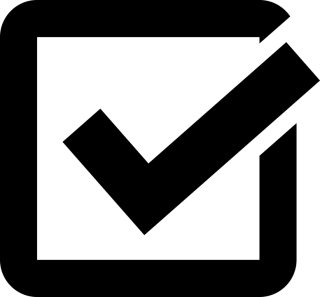
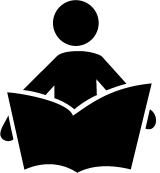
Marche à suivre
Guide d’utilisation pour la 1re évaluation (anglais seulement)
Guide d’utilisation pour la 2e évaluation (anglais seulement)
FAQ
Où puis-je trouver les demandes d’équivalence de cours ou de confirmation d’évaluation en attente?
Le système d’équivalence de cours comporte deux tours d’évaluation : le premier et le deuxième.
Les évaluatrices et évaluateurs sont choisis par l’administratrice ou l’administrateur académique. La personne chargée de la 1re évaluation voit les demandes d’équivalence de cours entrantes en premier et peut rendre une décision finale dans les cas où personne n’est affecté à la 2e évaluation. Pour voir les demandes en attente :
1. Rendez-vous sur www.mcgill.ca/course-equivalency
2. Cliquez sur Login (Connexion) et connectez-vous avec votre nom d’utilisateur McGill et votre mot de passe
3. Cliquez sur Menu
4. Cliquez sur View Pending Assessment (Voir les évaluations en attente)
5. Cliquez sur un dossier d’équivalence de cours
La personne chargée de la 2e évaluation reçoit les demandes une fois la décision préliminaire de la 1re évaluation rendue. Pour voir les confirmations en attente :
1. Rendez-vous sur www.mcgill.ca/course-equivalency
2. Cliquez sur Login (Connexion) et connectez-vous avec votre nom d’utilisateur McGill et votre mot de passe
3. Cliquez sur Menu
4. Cliquez sur View Pending Assessment (Voir les évaluations en attente)
5. Cliquez sur un dossier d’équivalence de cours
Note : Selon les exigences de la faculté, une 2e évaluation pourrait ne pas être nécessaire pour certains domaines à McGill.
Comment traiter une demande sans données suffisantes pour faire l’évaluation?
Parfois, une demande d’équivalence ne comprend pas assez de renseignements pour permettre de déterminer si le cours de l’établissement hôte est équivalent ou non (par exemple, si le fichier du plan de cours est corrompu ou porte sur le mauvais cours).
Dans ce cas, vous pouvez renvoyer la demande à la personne qui l’a soumise, en lui indiquant comment corriger le problème, sans entrer de décision dans la base de données.
Selon votre rôle, cliquez sur View Pending Assessment (Voir les évaluations en attente) ou View Pending Confirmation (Voir les confirmations en attente), puis :
1. Cliquez sur la demande à renvoyer sans décision
2. Confirmez qu’il est impossible de prendre une décision avec les renseignements fournis
3. Cliquez sur Incomplete (Incomplet)
4. Entrez la raison pour laquelle vous ne pouvez pas prendre de décision et vos recommandations (p. ex. : « Mauvais plan de cours. Veuillez renvoyer la demande en fournissant le bon plan de cours. »)
5. Cliquez sur Submit (Soumettre)
Comment évaluer une demande d’équivalence de cours?
Une fois que la demande est évaluée, vous devez enregistrer la décision d’équivalence finale ou préliminaire (lorsqu’il y a une 2e évaluation). Pour ce faire, selon le tour d’évaluation, cliquez sur View Pending Assessment (Voir les évaluations en attente) ou View Pending Confirmation (Voir les confirmations en attente), puis :
1. Cliquez sur la demande faisant l’objet de la décision
2. Cliquez sur Assess (Évaluer)
3. Faites toute modification nécessaire à la demande, par exemple corriger le nom du cours ou sélectionner le bon numéro (voir les étapes supplémentaires)
4. Cliquez sur Equivalent (Équivalent) si le cours de l’établissement hôte est équivalent à celui de McGill, ou sur Not Equivalent (Non équivalent) s’il ne l’est pas.
5. Sélectionnez une ou plusieurs justifications selon les critères appuyant votre décision
6. Sélectionnez l’échéance de la décision, s’il est nécessaire de modifier la valeur par défaut
7. Dans le champ Comments (Commentaires), entrez tout commentaire sur le cours que vous voulez partager (les commentaires seront publics)
8. Cliquez sur Submit (Soumettre)
Étapes supplémentaires : Ces étapes s’appliquent si vous jugez que plusieurs cours sont nécessaires pour atteindre une équivalence ou vice versa.
Pour ajouter un ou plusieurs cours (Many – One [Plusieurs – Un]) à suivre pour obtenir l’équivalence à un cours de McGill :
1. Cliquez sur Add Course (Ajouter un cours) dans le tableau de l’établissement hôte
2. Entrez le numéro, le nom et les crédits d’accréditation (s’il y a lieu) du cours de l’établissement hôte
3. Répétez ces étapes autant de fois que nécessaire
4. Ensuite, continuez le processus ci-dessus
Pour ajouter un ou plusieurs cours de McGill (One – Many [Un – Plusieurs]) à suivre pour obtenir l’équivalence à un cours de l’établissement hôte :
1. Cliquez sur Add Course (Ajouter un cours) dans le tableau de l’Université McGill
2. Sélectionnez le numéro et le domaine du cours de McGill
3. Répétez ces étapes autant de fois que nécessaire
4. Ensuite, continuez le processus ci-dessus
Conseil : Lors de l’évaluation des demandes, essayez de consigner des décisions positives (équivalent) lorsque possible. Si vous enregistrez principalement des décisions négatives (non équivalent), il ne sera plus possible pour les personnes qui ont fait les demandes de réclamer d’autres équivalences dans le même domaine.
Exemple : Vous évaluez la demande d’équivalence entre le cours BIOL2000 de l’Université Concordia et le cours BIOL402. Vous déterminez que le cours peut être équivalent au cours BIOL120 seulement. Au lieu de publier comme décision que les cours BIOL2000 et BIOL402 sont non équivalents, il est préférable de publier que le cours BIOL2000 est équivalent au cours BIOL120.
Pour une demande de réévaluation, comment modifier une équivalence de plusieurs cours à un seul cours, ou vice versa?
Il arrive que des cours d’établissements hôtes ou de McGill soient modifiés, ce qui peut jouer sur la décision d’équivalence qui y est associée. Dans cet exemple, ce sont les cours de l’établissement hôte qui ont été modifiés, comme le montre le nouveau plan de cours déposé. Anciennement, il fallait plusieurs cours de l’établissement hôte pour une équivalence à McGill, mais maintenant, un seul cours suffit.
On passe de ceci :

À ceci :

Pour faire cette modification lors d’une réévaluation :
1. Cliquez sur Assess (Évaluer)
2. Cliquez sur l’icône de suppression à côté du cours à supprimer de la demande d’équivalence (ici, le cours 2MO430 de l’établissement hôte)
3. Effectuez toute autre modification nécessaire
4. Cliquez sur Equivalent (Équivalent) ou Not Equivalent (Non équivalent), selon la demande, et poursuivez le traitement normalement
Quand est-ce que la décision d’équivalence de cours sera publiée dans la base de données?
Certaines facultés demandent que les cours de certains domaines subissent une 2e évaluation. Dans ces cas, la décision d’équivalence est publiée une fois que la deuxième personne a confirmé la décision de la première ou a rendu une autre décision.
Si une seule personne est affectée à l’évaluation, les décisions sont publiées dès qu’elles sont soumises.
Les demandes incomplètes ne sont pas publiées dans la base de données.
Comment puis-je corriger les renseignements sur une décision d’équivalence une fois qu’elle est publiée?
Pour faire modifier une décision d’équivalence de cours publiée, communiquez avec l’administration système par courriel à l’adresse ceqadmin [at] mcgill.ca, en indiquant ce qui doit être modifié (notamment les numéros de cours de McGill et de l’établissement hôte) et la raison de la modification.
Vous avez une autre question sur le système ou la base de données d’équivalence de cours?
Écrivez à ceqadmin [at] mcgill.ca
À quoi sert le système d’équivalence de cours?
- Ajouter ou retirer des évaluatrices et évaluateurs
- Rechercher des demandes d’équivalence de cours dans la base de données avec un numéro de demande ou une adresse courriel
- Consulter la liste des administratrices et administrateurs académiques
- Demander l’ajout ou le retrait d’une administratrice ou d’un administrateur académique
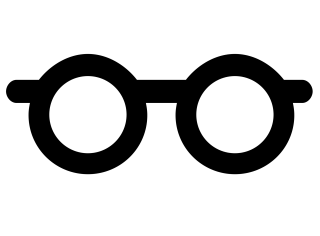
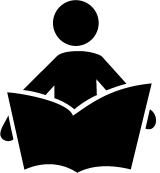
Marche à suivre
Guide d’utilisation pour les administratrices et administrateurs académiques (anglais seulement)
FAQ
Comment ajouter/supprimer/modifier des évaluateurs?
Vous devez être désigné comme administrateur de la faculté pour pouvoir ajouter/supprimer/modifier les évaluateurs.
1. Allez sur www.mcgill.ca/course-equivalency
2. Cliquez sur Login (Connexion) et connectez-vous avec votre nom d'utilisateur et votre mot de passe de McGill.
3. Cliquez sur Menu
4. Cliquez sur Manage Reviewers (Gérer les évaluateurs)
5. Il se peut que vous deviez cliquer sur une faculté de la liste ou sur un sujet de McGill que vous souhaitez gérer
6. Tapez le nom ou l'adresse électronique de la personne que vous souhaitez ajouter, puis cliquez sur Search (Rechercher) - notez que vous ne pouvez pas effectuer de recherche par nom préféré
7. Attribuez le rôle approprié
8. Pour supprimer un évaluateur, cliquez sur Delete (Supprimer)
9. Pour modifier le rôle d'un évaluateur, sélectionnez le rôle approprié
10. Pour désactiver temporairement l'accès d'un évaluateur sans le supprimer, décochez le rôle approprié
Pourquoi n'y a-t-il aucun résultat lorsque l'on cherche à ajouter un évaluateur par courriel ou par nom?
Veillez à effectuer votre recherche à partir du nom et du prénom officiels ou de l'adresse électronique de McGill. Les comptes de ressources et les noms préférés ne peuvent pas faire l'objet d'une recherche. Vous ne pourrez rechercher que les membres actuels du personnel de McGill.
Pourquoi est-ce que je reçois un courriel concernant les demandes d'équivalence de cours?
Il est possible que vous receviez un courriel vous informant que des demandes d'équivalence de cours sont en attente. Cela ne se produit que si certains sujets de McGill que vous administrez n'ont pas été assignés à un 1er réviseur. Pour que ces courriels ne vous soient plus envoyés, attribuez un 1er évaluateur à chaque matière de McGill dont vous êtes responsable.
Quand faut-il désigner un deuxième évaluateur?
Il n'est pas nécessaire qu'un deuxième évaluateur soit en mesure d'évaluer et de rendre publiques les décisions relatives à l'équivalence des cours. Certaines facultés ou départements peuvent exiger qu'un deuxième évaluateur valide les décisions prises par le premier évaluateur et les exigences d'accréditation.
Comment puis-je obtenir une liste de tous les administrateurs de la faculté?

Double-cliquez sur la faculté sélectionnée - vous verrez apparaître les noms des personnes qui la composent.

Vous avez une autre question sur le système ou la base de données d’équivalence de cours? Écrivez à ceqadmin [at] mcgill.ca
